Tekla Hot Keys and Shortcuts. Горячие клавиши, Текла
Итак, если с Теклой вы освоились и она стала вашим основным инструментов, то имеет смысл радикально увеличить производительность. Для этого в самой Текле предусмотрен целый ряд инструментов. На одном из них я хочу заостроить ваше внимание — Горячие клавиши.
Практически любому действию на чертеже или в модели может быть назначена отдельная кнопка на клавиатуре, или сочетание клавиш.
Горячие клавиши по умолчанию:
Есть целый ряд хоткеев которые предусмотрены в текле по умолчанию:
- V — установить точку вращения. В дальнейшем вид вращается именно вокруг этой точки, а не где попало.
- ctrl+f — вызвать меню компонентов;
- ctrl+h — менеджер фаз;
- ctrl+m — перемещение выбранных элементов;
- ctrl+b — репорты или отчеты;
- ctrl+l — список чертежей;
- ctrl+p — вернуть вид по умолчанию — например, для планов это вид сверху.
- ctrl+i — список созданных видов (в текле для каждой модели могут быть созданы десятки видов, менеджер видов поможет вам разобраться с ними)
- ctrl+pgUp, ctrl+pgDown — если вы работаете с чертежем, позволяет открыть следующий или предыдущий в списке чертежей — очень удобно.
- ctrl+1,2,3,4,5 — настройки видимости отдельных партов (балки и плитки)
- shift+1,2,3,4,5 — настройка видимости компонентов и референсов
- F2 — очень важная на самом деле горячая клавиша, позволяет быстро сбросить фильтр выбора, при первом нажатии выключает выбор всех элементов кроме партов, при повторном нажатии включает обратно все фильтры. Если что-то вдруг в модели не выделяется, то имеет смысл первым делом дважды нажать на F2, спасает в 90 процентах случаев, в оставшихся 10 помогает кое что другое, но об этом в другой раз.
- F5, F6 — включает выключает привязки к основным и дополнительным элементам конструкций в модели
Задание своих горячих клавиш в Текле
Этим список не ограничен, но вы в любой момент можете добавить свои собственные сочетания клавиш, для этого достаточно зайти в Tools\Customize:
В открывшемся меню, в списке действий — найти нужное, или отсортировать его с помощью фильтра.
И назначить действию клавишу на клавиатуре и/или выбрать один из шифтов (shift, alt, ctrl) в выпадающем списке. В случае если такое сочетание клавиш уже назначено какому-то другому элементу, текла выдаст предупреждение.
Что выбрать
Есть три основных принципа которые следует иметь ввиду, создавая хот-кеи:
- ПОВТОРЯЕМОСТЬ — горячие клавиши следует назначать для тех команд которые постоянно используются в работе, поскольку именно они дадут в итоге наибольшую суммарную экономию времени. Практически для всех САПР приложений это команды перемещения, вращения, масштабирования и т.д.
- ЭРГОНОМИЧНОСТЬ — клавиши должно быть удобно нажимать одной рукой, для этого стоит применять клавиши расположенные преимущественно в левой части клавиатуры.
- МНЕМОНИЧНОСТЬ — желательно чтобы клавиатурное сочетание было по смыслу связано в том или ином виде с командой к которой оно относится. Например: Alt+R — R (rotate) — вращать.
Это не полный список. Но возможно он натолкнёт вас на какие-то мысли и идеи по организации собственных шорткатов.
Горячие клавиши для работы в модели
- Alt+z — (zoom to selected) — приблизить к выделенным элементам. — исключительно полезно и всем советую. Особенно сильно помогает в сочетании с ctrl+P
- Alt+1 — создать вспомогательную линию
- Alt+2 — создать балку
- Alt+4 — создать плитку
- Alt+h — зеркальное копирование
- Alt+f — добавить фиттинг (подрезка)
- Alt+w — переместить (диалог)
- Аlt+r — переместить-вращать (диалог)
Горячие клавиши для работы с чертежами
- Alt+f — (X dimension) добавить на чертеже горизонтальный размер
- Alt+v — (Y dimension) добавить на чертеже вертикальный размер
- W — (add weld mark) добавить сварку на чертеже
- D — (add detail view) указать деталь и создать вид
- Alt+D — (add detail mark) замаркировать деталь, без создания вида
- T — (add cut view) создать сечение и вид
- Alt+T — (add cut mark) замаркировать сечение, без создания вида
Импорт и экспорт горячих клавиш в Tekla Structures
После того как всё сделано, может возникнуть вопрос, как перенести свои настройки с одного компьютера на другой? Эта задача в ряде компаний может возникать с определенной переодичностью. Поэтому логично было бы эти данные копировать, а не настраивать с нуля каждый раз.
Для этого нам придется отправиться в реестр:
HCU\Software\Tekla\Structures\[ваша версия теклы]\Actions
Собственно теперь можно всю эту ветку реестра экспортировать в отдельный файл, (ПКМ\экспорт)
А полученный файл исполнить/запустить на другой машине.
Сам файл представляет собой текстовый файлик с описанием ключей в реестре которые будут созданы при его исполнении. К примеру в нем можно поправить номер версии теклы, и таким образом перенести горячие клавиши в предыдущую версию Теклы.
Еще один нюанс — если вы хотите создать горячии клавиши для работы с чертежём необходимо чертёж закрыть. В ином случае они не сохраняются в реестр. Во всяком случае это верно для тех версий в которых я работаю (19 и старше).
Другие материалы по теме Tekla Structures
- Тонкая настройка — пути доступка к файлам Tekla Structures
- Макросы в Текле, как их создавать и использовать
- Файловая структура модели Tekla Structures.
- Текла мини тулбар — что это, где находится, и как его вернуть.
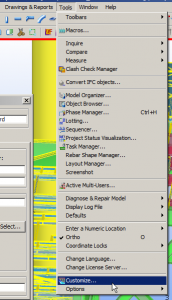
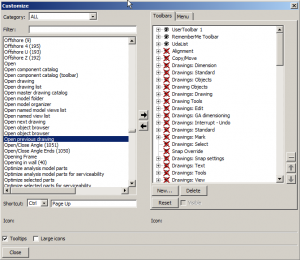
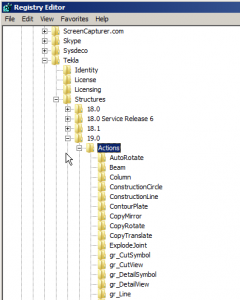
4 комментария